
iPhoneを最高のサブ機として使い、撮影体験と機材構成を変えるプリセット「Ton(トーン)」を作りました
【解決する問題】
・メイン機はあるけど買うバッグから取り出さないシーンも多く撮影枚数が減っている
・家族や友達といるときにカメラばかり触るのが億劫
・iPhoneっぽい写真が嫌でiPhoneでは写真を撮らない
・プリセットを買ってみたけどカメラが違うから想像した色にならない
・カメラを買わなくてもiPhoneで雰囲気のある写真が撮りたい
【目指す世界観】
このプリセット「Ton(トーン)」はドイツ語でトーンという意味です。
そのままの意味で、トーンにこだわって作っています。
僕は写真は色味よりもトーンが全てだと思っており、良いトーンを引き出しやすいのが良いカメラの条件の一つだと考えてます。
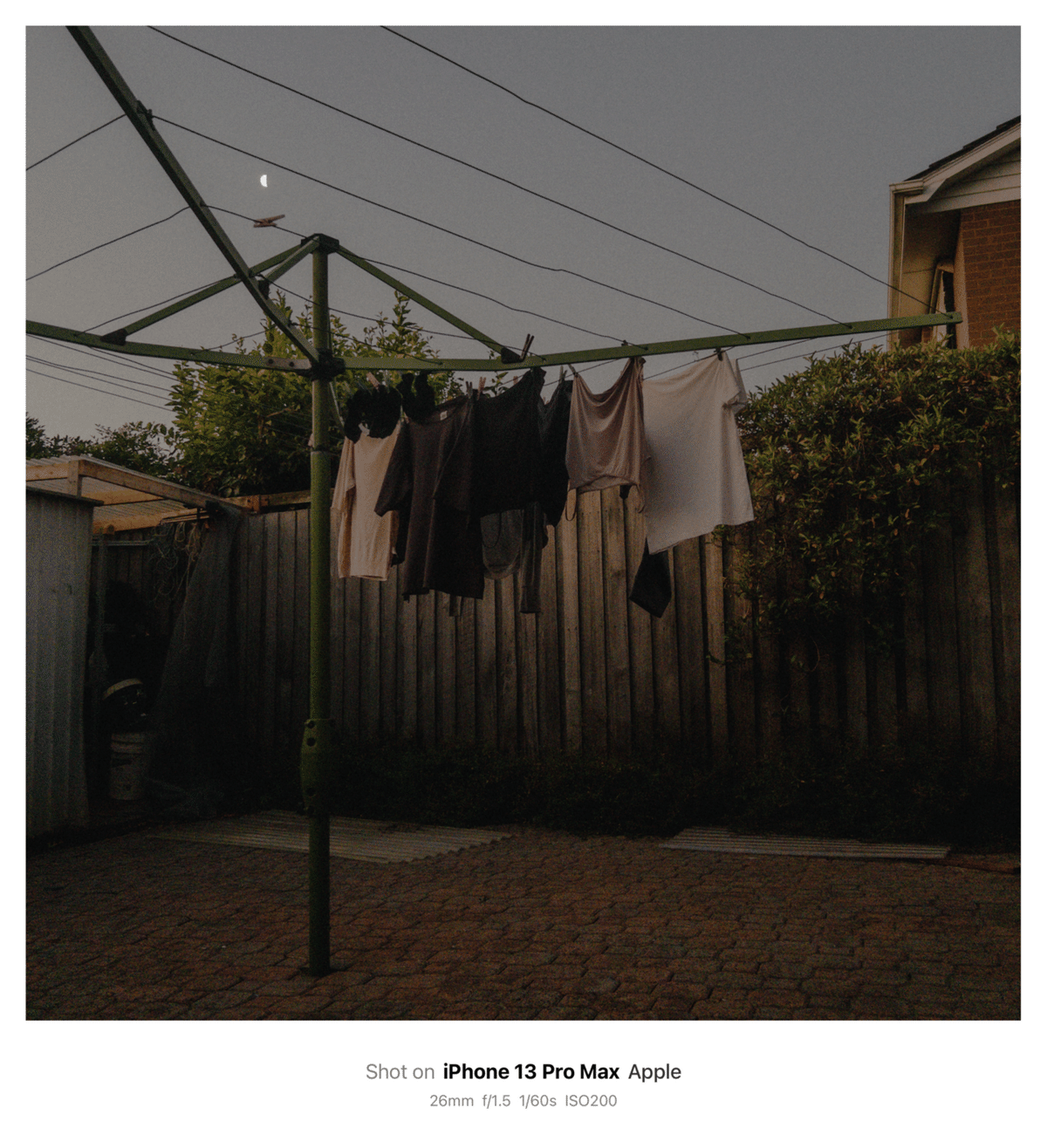
またiPhoneの最大の特徴はスピード、手軽さ、ハードルの低さです。
僕はGRiiiですらデータをスマホに移すのがめんどくさいのですが、
iPhoneで撮ればその場でプリセットを当てて完成させるところまでいけます。
そこで、iPhoneでも良いトーンが得られるように調整したプリセットを提供することで、
XやインスタにあげてもiPhoneで撮ったと思われないクオリティを撮影したその場で作れることになり、
結果、
・iPhoneをガチのサブ機として使えるようになります
・それにより今まで撮らなかった(カメラを取り出さなかった)シーンで撮影するようになります
・それにより機材の構成がミニマムになり、メインカメラは本気用・作品用、日常写真や記念写真はiPhoneで満足いくクオリティで撮れます
・撮影枚数が増えることで構図力がつき、機材性能の限界があることで良い光の重要性を知ることがつきます
・フィルムカメラとデジタルカメラ、動画カメラと写真カメラと分けて持ち歩く必要もありません。持ち歩くのはフィルムカメラのみ、動画カメラのみでデジタル写真はiPhoneに任せることができます
といった形で、iPhoneでの撮影体験が変わり、機材の構成や撮影スタイルそのものを変えます
【こだわりポイント】
iPhoneの写真が微妙に思われる原因として、
・広角のため情報量が多く記録撮影っぽくなる(iPhone自体はそれを目指してる)
・センサーサイズの差を埋めるためにシャープネスなどデジタル処理が激しく、結果ジャキジャキした写真になる
・映らない部分が無いようにHDR処理も激しく、またシャドウをかなり持ち上げるため露出オーバーになりがちだったり一部が不自然な明るさになる
といったものがあります。
そこで以下のように調整しました。
・デフォルトでかかっているシャープネスを落とします
・テクスチャ、明瞭度、かすみの除去も下げることでさらにデジタルでの解像度上げ処理をなくしていきます
・デフォルトで上がりやすい露出は撮影時に下げ、コントラストは調整幅を大きくするために最低にしています
・トーンカーブでは中間輝度を上げることで全体のコントラストが低いのにはっきり見えるようにしています
・またハイライトは下げ、シャドウは上げることで全体の階調が全て入るようにしています
・それにより失われた立体感は眠い写真の原因になるため、ブラックを落として立体感を損なわないようにしています
・カラーノイズ除去は0にすることで色を殺さず、逆に粒子は多少入れて階調を擬似的に再現しています
・最後に色が元通りに出るようにカラーグレーディングで微調整
のような調整をかけています。
結果、露出低めで階調を使い切り、暗部は諦めることで影を作り立体感を出しています。
iPhoneのスクリーン上ではアラが見えにくいため諦めるところは諦め、
SNSでぱっと見ただけだと中判フィルムや一昔前のデジタル一眼レフのようなやさしいトーンに見えるように目指しています。
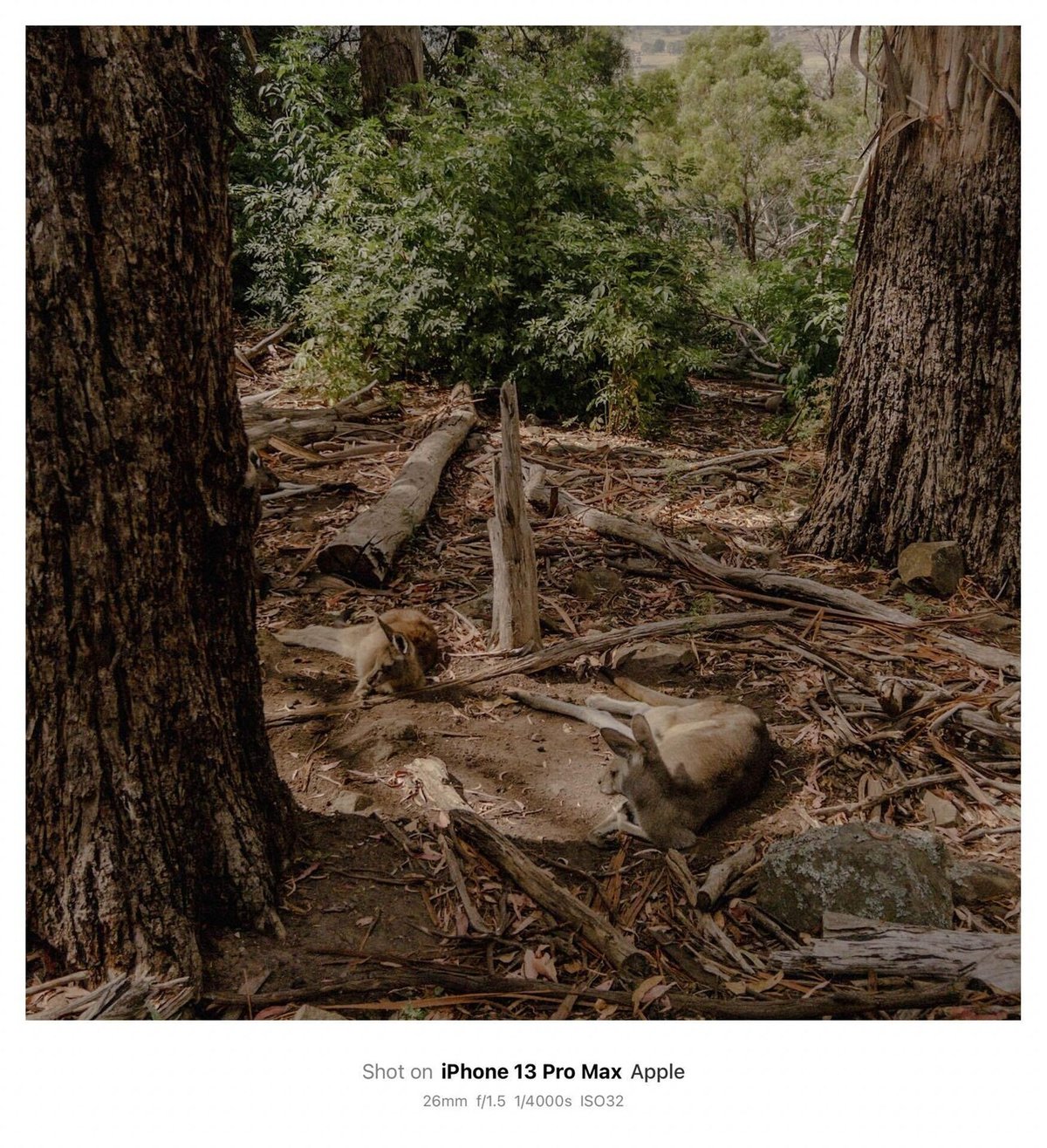
また撮影から完成までのワークフローを最高・最速にすることでサブ機としての撮影体験を重視しています
【作例】
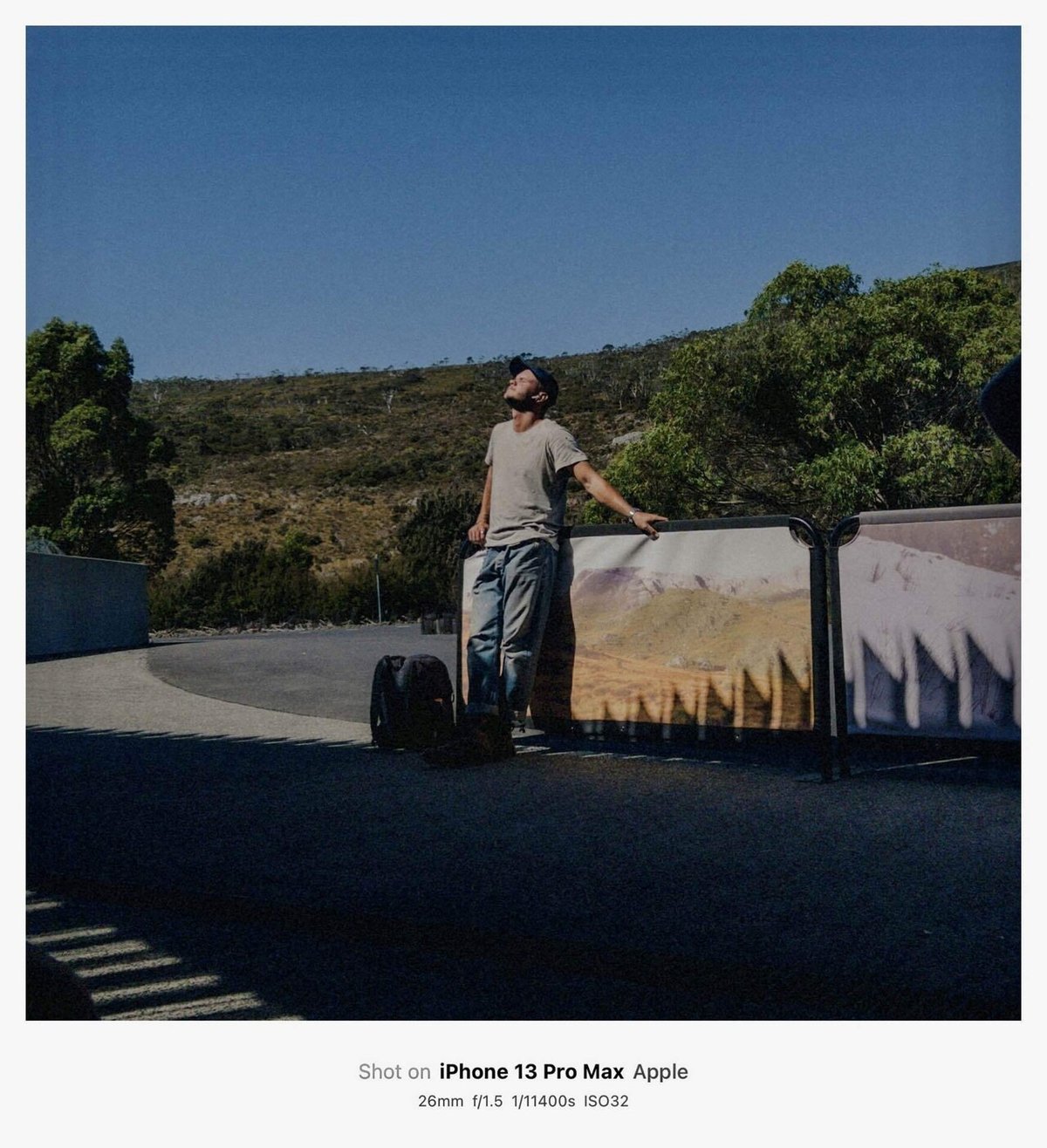
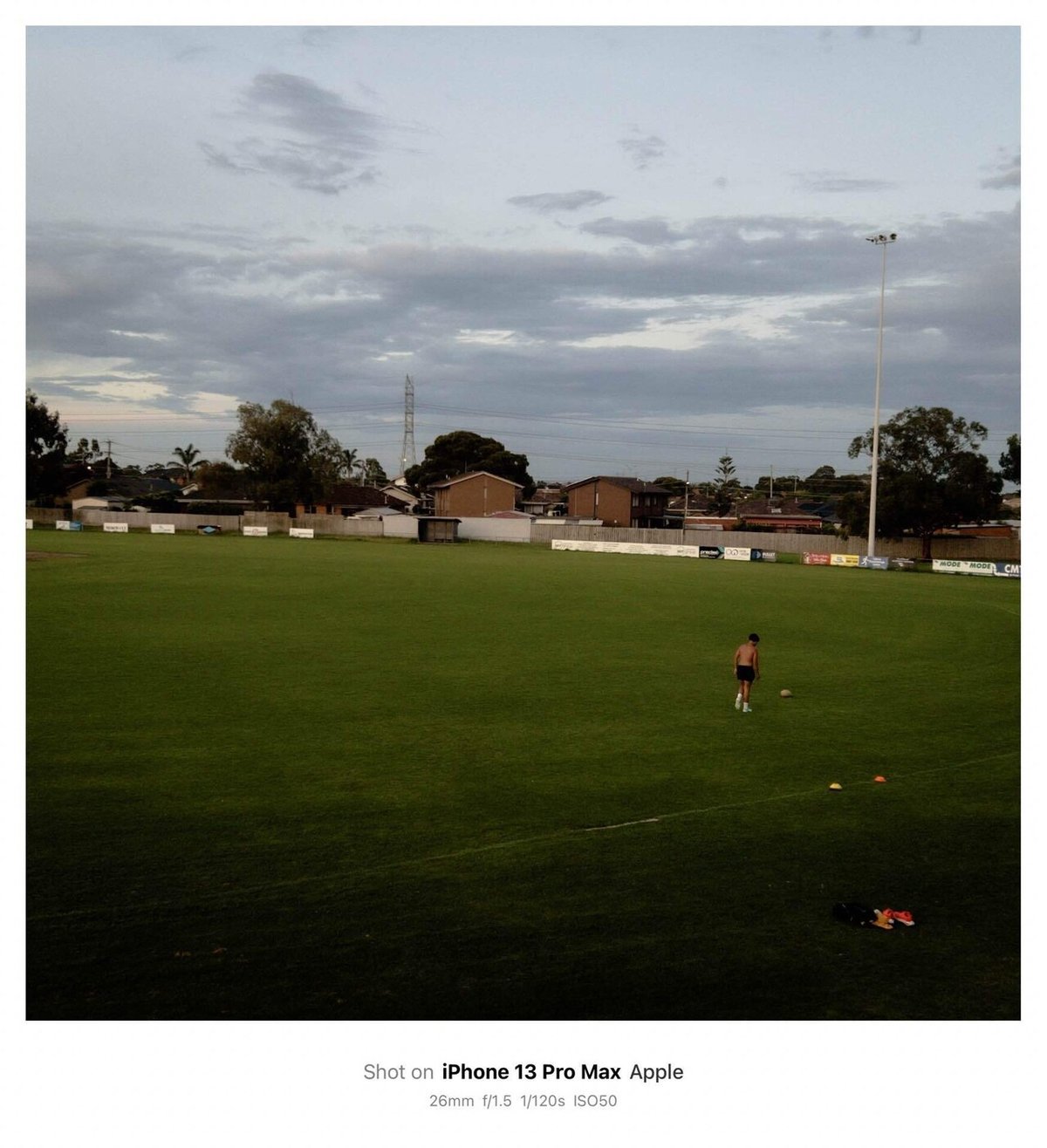
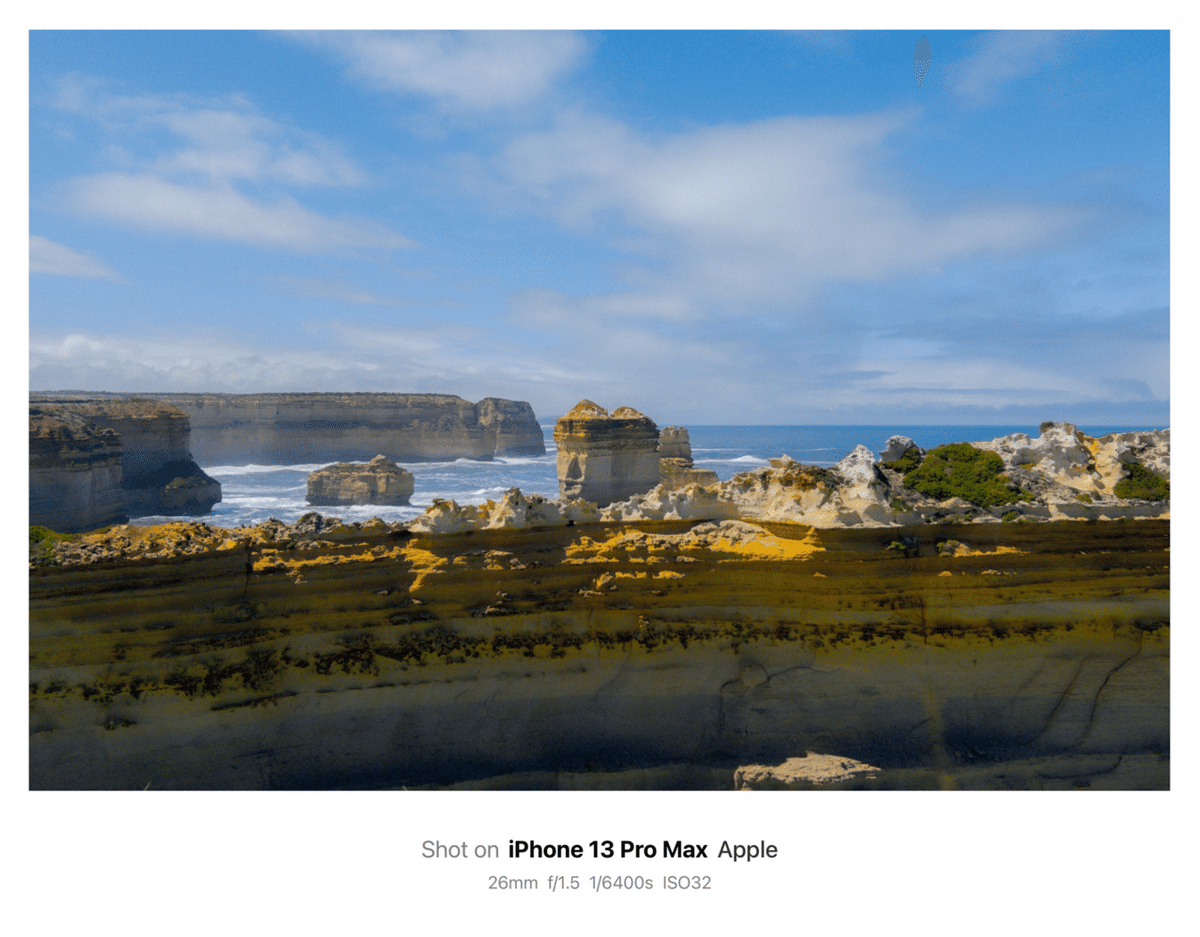
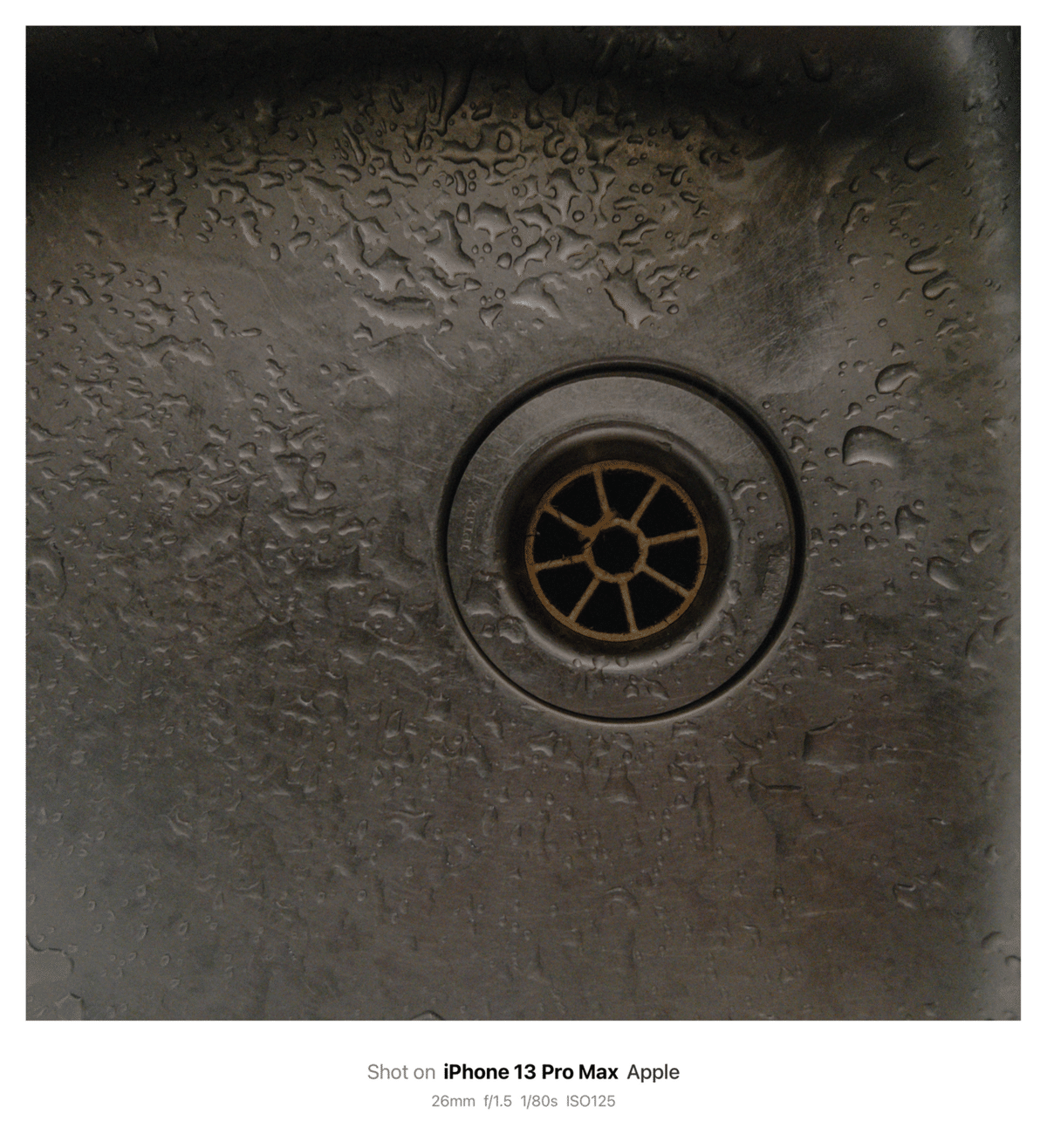
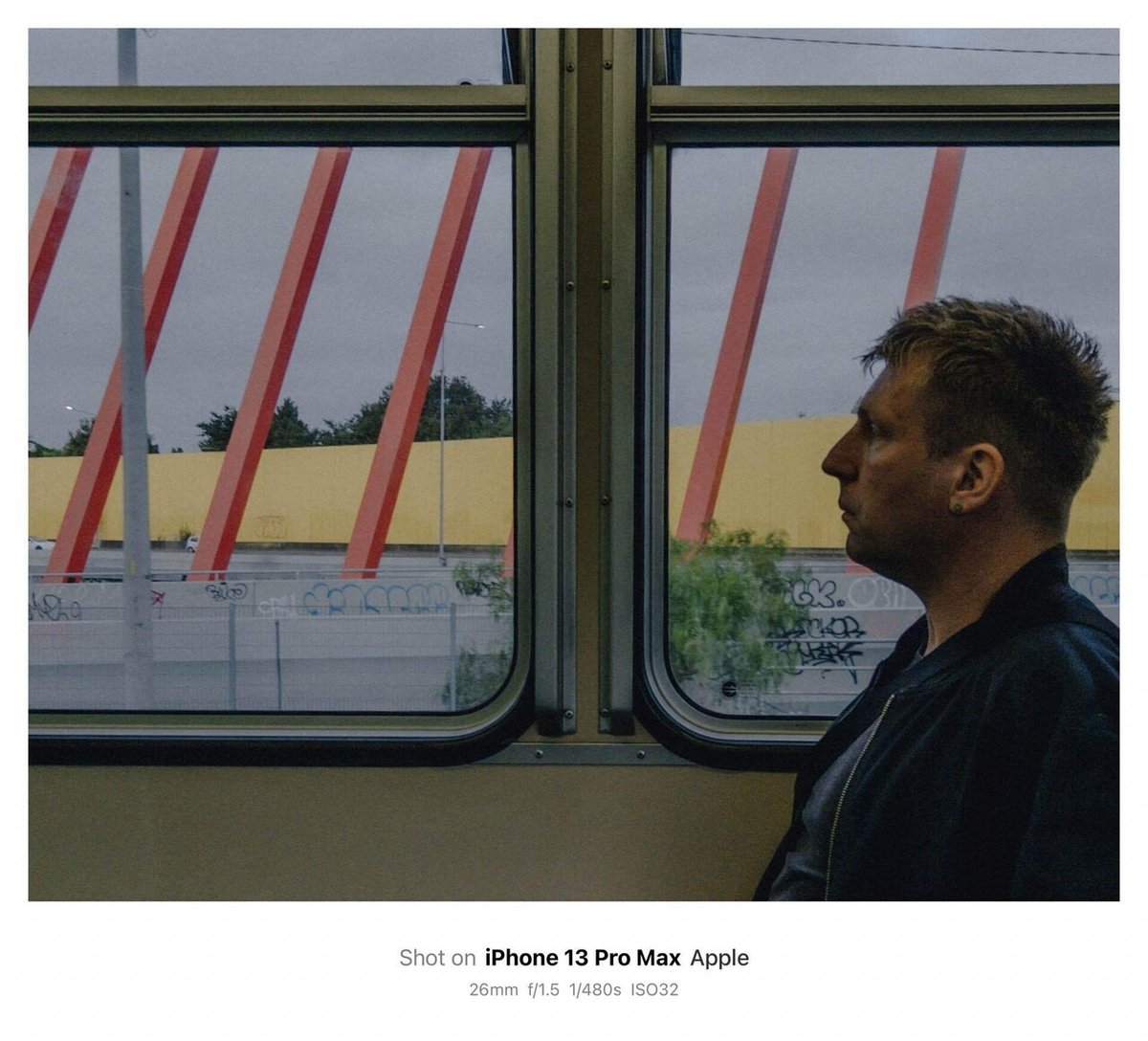
【事前準備 ※重要】
・iPhone13以降
┗iPhone13以前でも使えるかもしれませんが、検証はしていません
・Lightroomモバイルのアプリのダウンロード
・Lightroomモバイルアプリのカメラの写真保存形式をDNGに
・Lightroomモバイルアプリのカメラをショートカット登録
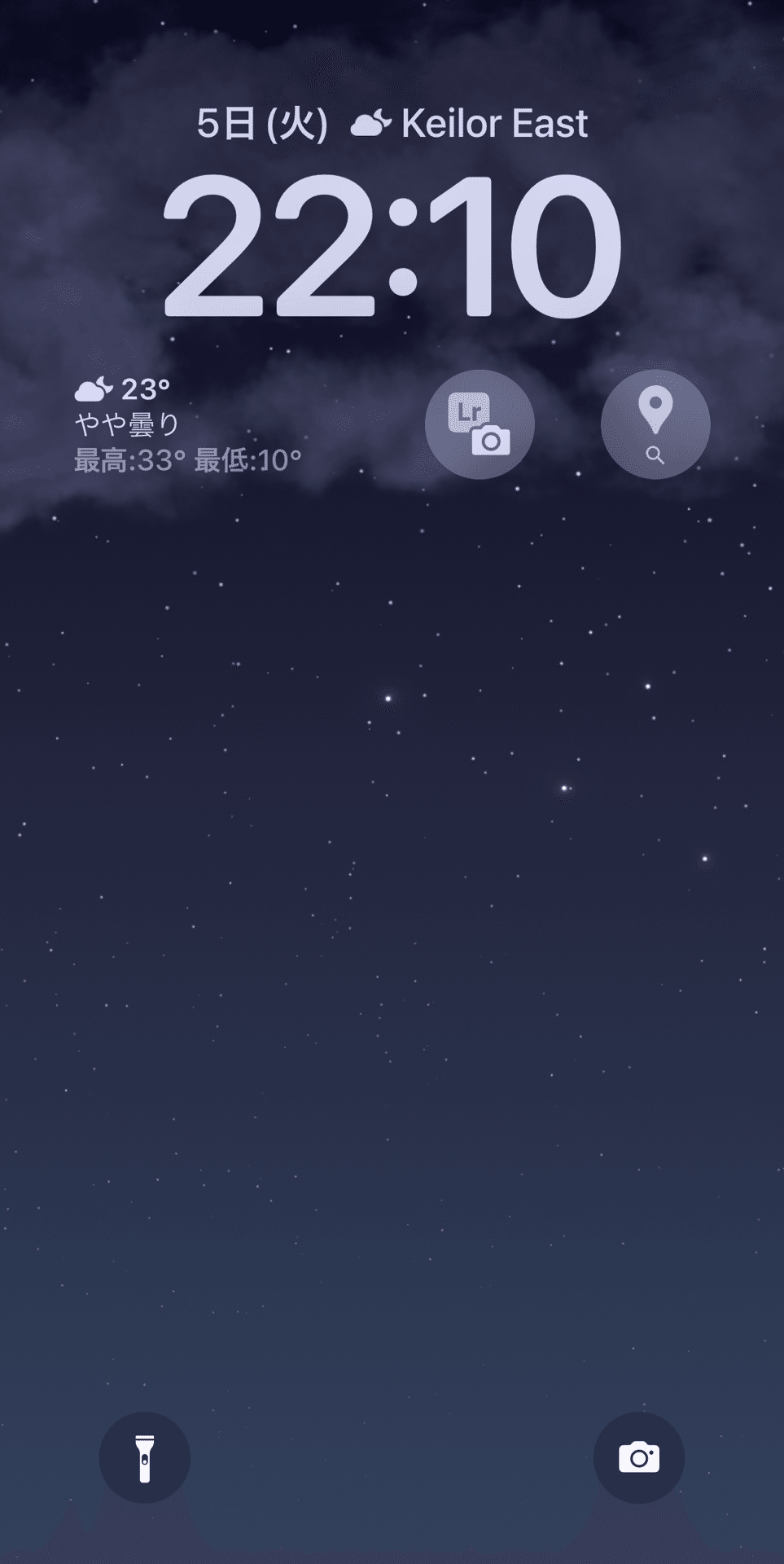
また、必須ではないですがアスペクト比を「1:1」にすると広角感が薄まってよりiPhone感が抜けます。
ダウンロードは以下に続きます
【ダウンロード方法】
①購入ページからご購入いただけます。決済方法もいくつかあるのでご安心ください
②購入完了ページに表示されるPDFを開き、そこにあるURLをクリックするとLightroomのアプリが起動し、写真が開かれます
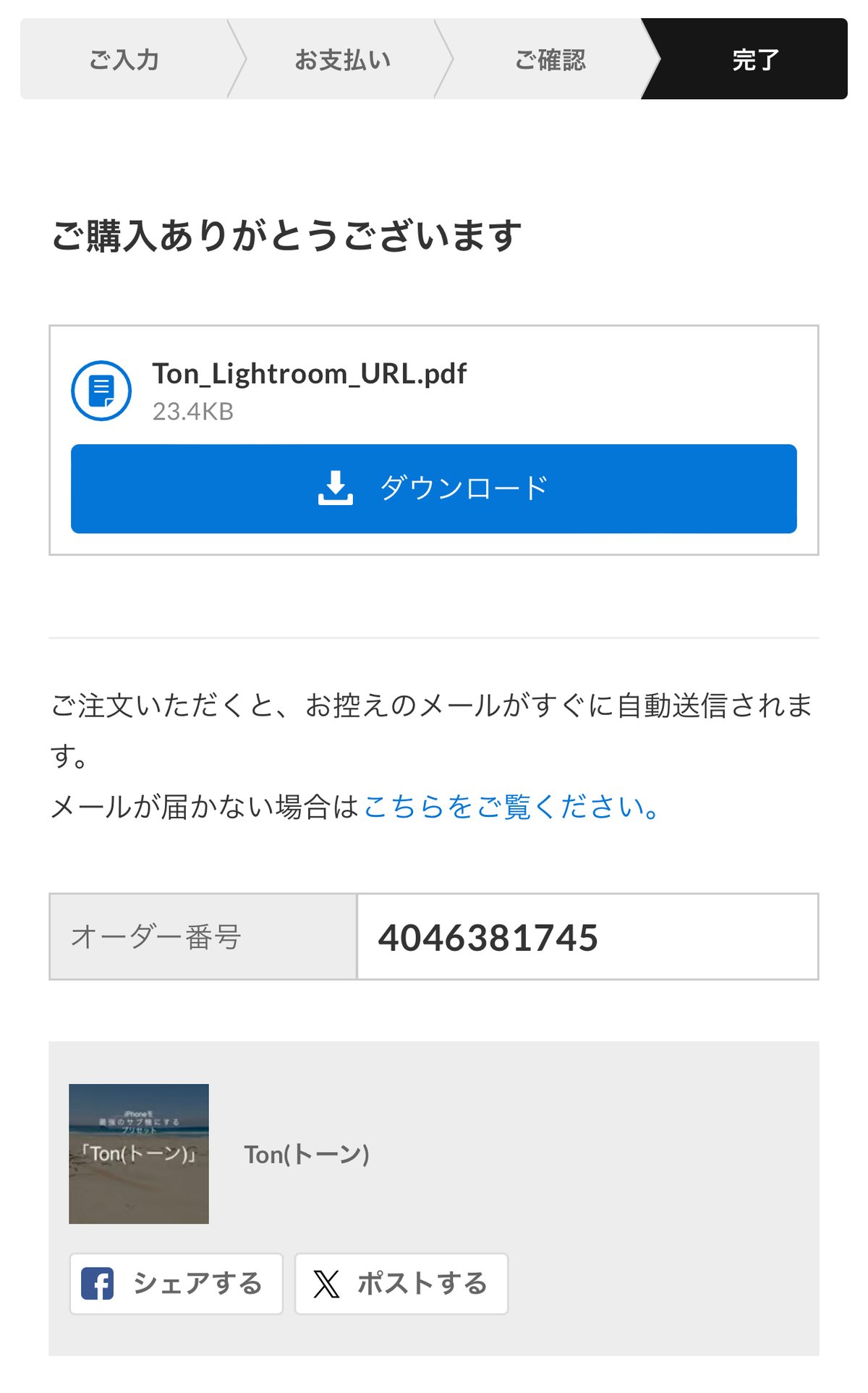
③右上「•••」から「プリセットとして保存」ボタンで保存します

【使用方法】
①Lightroomモバイルからカメラを起動します (ロック画面のショートカットに入れておくのがおすすめです)
②露出を-1.5〜-2.5くらいに下げ、写真を撮ります。暗いところでは-0.5くらいでもいいかもしれません
※DNGで撮ると露出高めに保存される仕様になっているため、デフォルトの明るさだと明るすぎて階調の情報が残りにくいです
③撮った写真にプリセットを適用します
④露出を、暗いと感じる一歩手前くらいに調整します。アンダーめで心地よいトーンになるように調整してます。
撮った写真自体の露出が明るすぎると階調の情報が足りず、うまくいきにくいです
⑤必要に応じてコントラストを上げてください。
明るい場所では特にコントラストを上げた方が自然になりますが、夕方や室内ではコントラストはいじらないことが多いです
⑥WBも必要に応じて調整してください。色温度は高めの方が良い結果が得られやすいです
⑦(必須ではない)画像をダウンロードした後に少し暗すぎた・コントラスト低すぎた、と思ったら、iPhoneのデフォルト写真アプリの編集機能で自動調整してください。良い感じに明るさとコントラストを調整してくれます
【注意事項】
・ポートレートには人肌の色が微妙なので別の調整が必要です (より高い露出とコントラスト、自然な彩度、より高い色温度、AIぼかしなど)
慣れればポートレート用に別途プリセットを作れるようになります。ポートレート用も需要があれば公開します
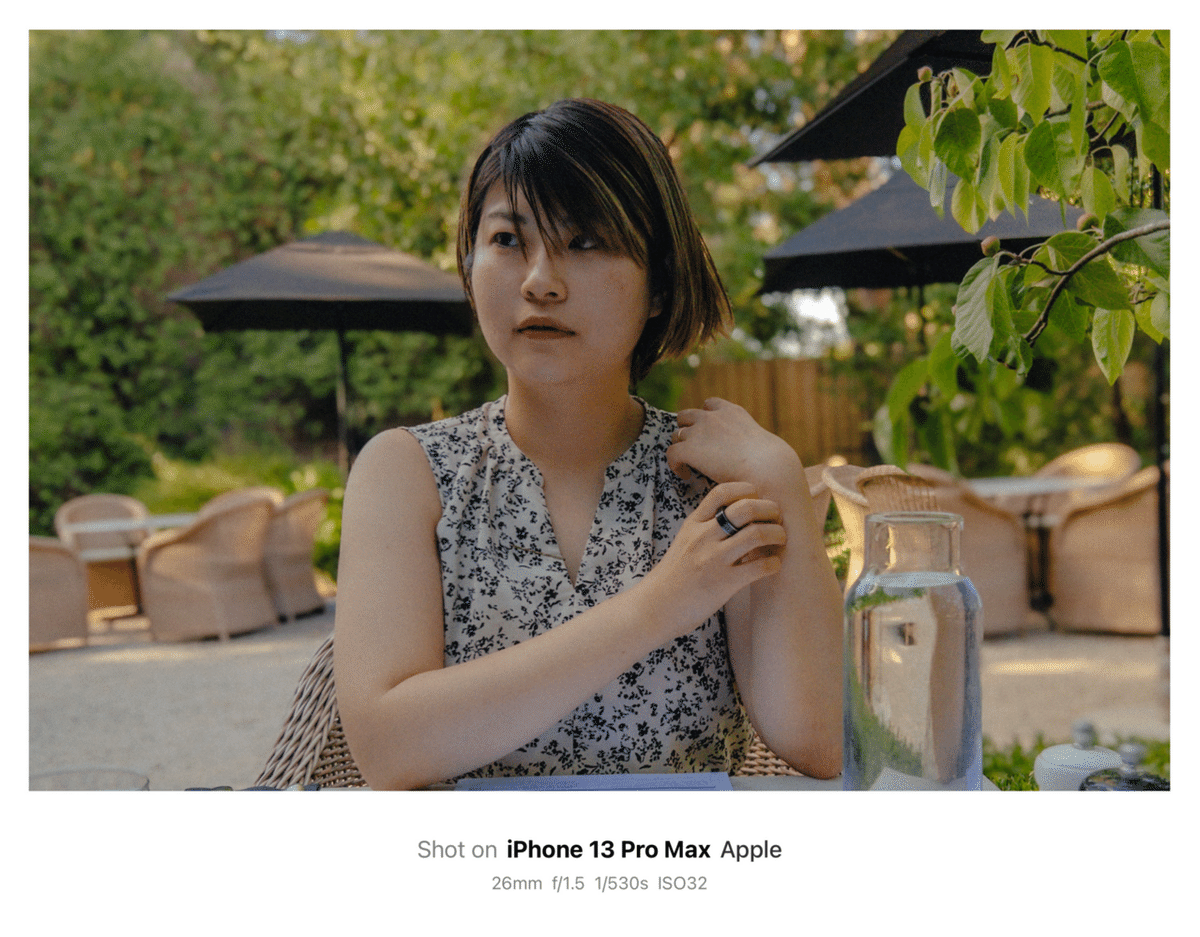
・とりあえず当てとけばそれっぽくなるプリセットではなく、光に対する理解が必要です。
明るく撮ってしまった場合はコントラストを上げて調整してください
・iPhoneの画面に最適化しているのでプリントやPCでの表示ではアラが目立ちます
